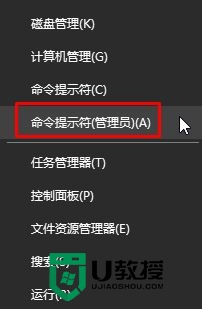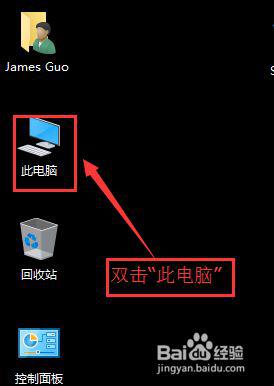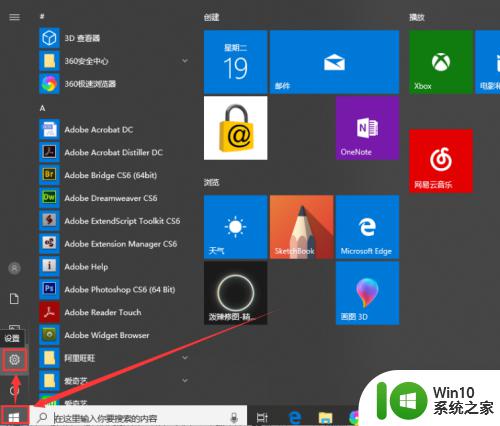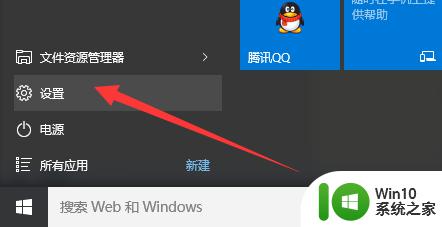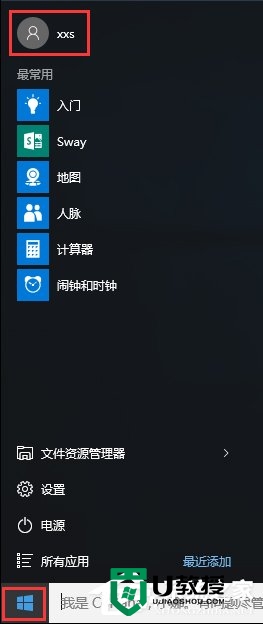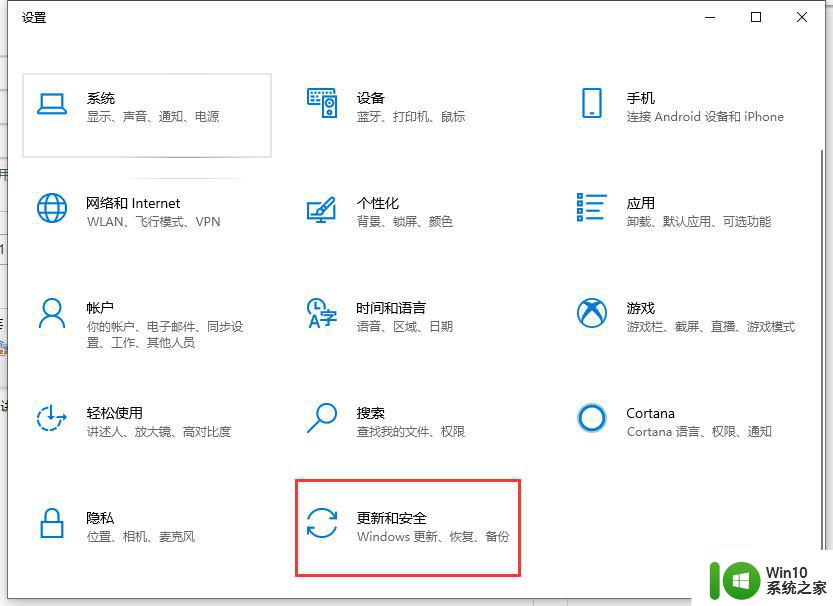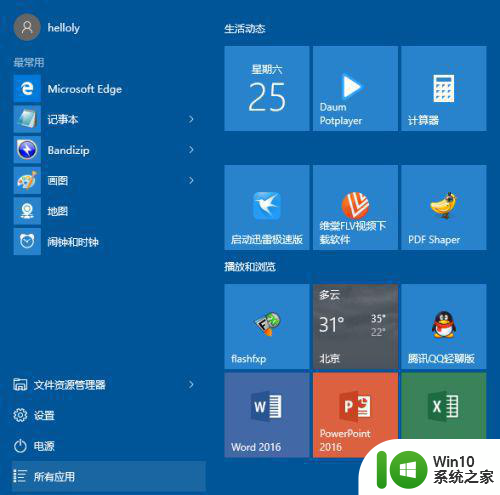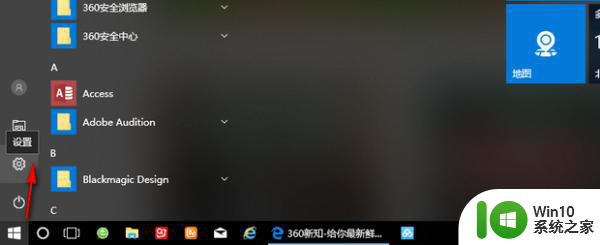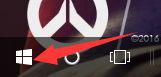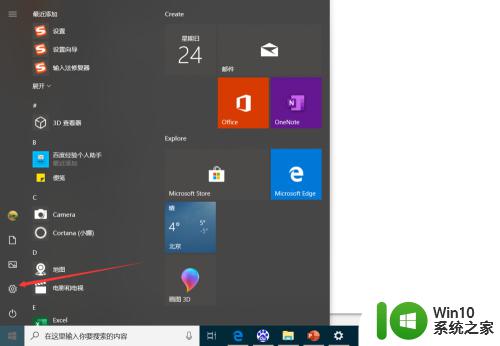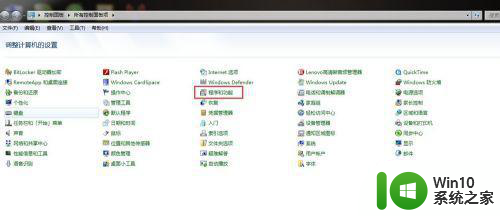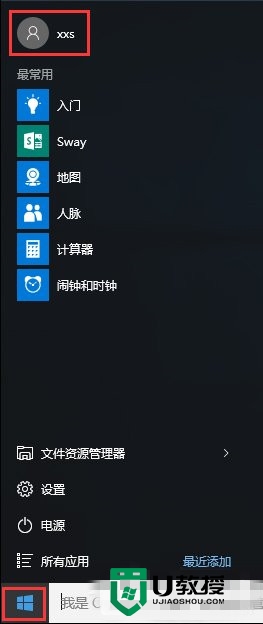win10定时备份文件的方法 win10怎么设置定时自动备份文件夹
我们可以在win10电脑中设置定时备份电脑的文件,防止特殊情况导致文件丢失,那么该怎么设置呢?今天小编给大家带来win10定时备份文件的方法,有遇到这个问题的朋友,跟着小编一起来操作吧。
具体方法:
1.点击“开始”—“设置”,打开windows设置界面。
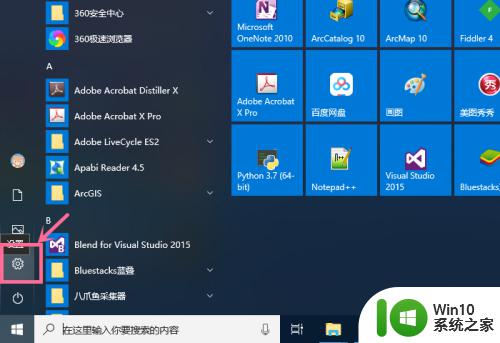
2.在windows设置界面,点击“更新和安全”,进入更新和安全界面。
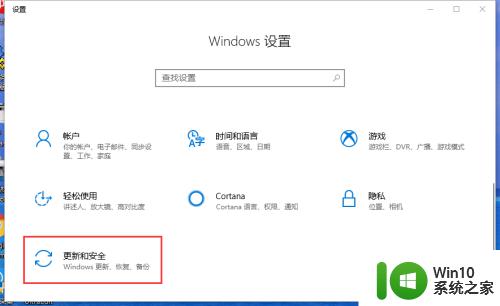
3.点击“备份”,打开备份功能界面。
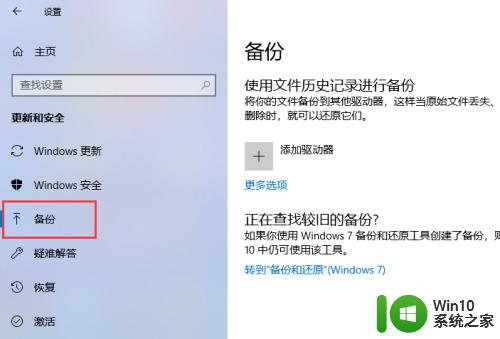
4.在开始备份之前,要添加一个驱动器,即要将备份文件存放到什么地方。点击添加驱动器,在驱动器列表中选择一个位置。可以是外接移动硬盘、外接U盘,也可以是一个网络位置。
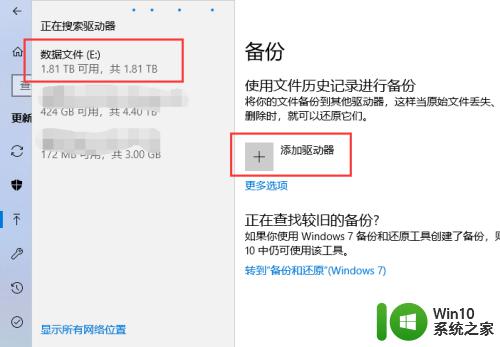
5.添加完驱动器之后,打开“自动备份我的文件”开关。点击“更多选项”,配置自动备份的一些重要设置。
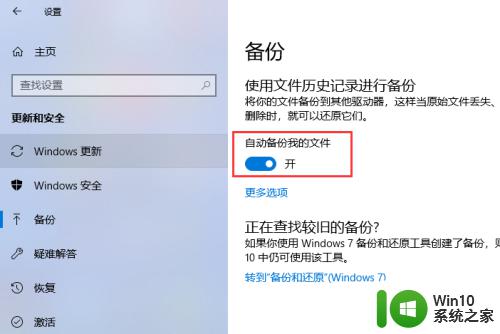
6.在备份选项界面,可以设置备份频率,即多长时间备份一次,如设置每小时备份一次;可以设置备份文件保留周期,即备份文件要保留多久,如设置为永久。
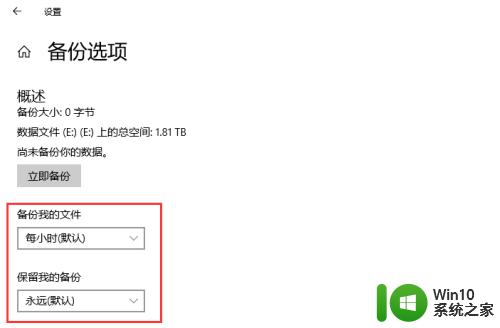
7.在“备份这些文件夹”列表下,点击“添加文件夹”。添加要备份的文件夹。
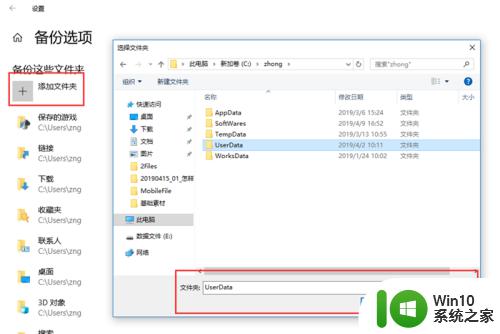
8.在“排除这些文件夹”列表下,点击“添加文件夹”。选择忽略哪些文件夹,这些文件夹不会备份。
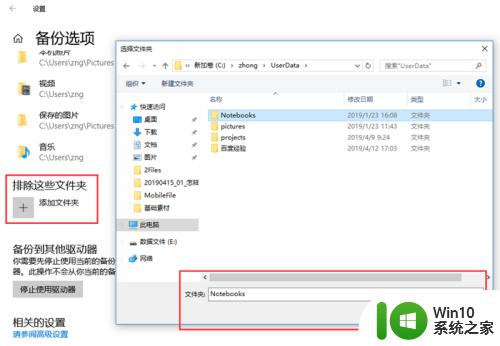
以上就是关于win10定时备份文件的方法的全部内容,有出现相同情况的用户就可以按照小编的方法了来解决了。